IE, Firefox ve Chrome'da Yer İmlerini İçe ve Dışa Aktarma
Çeşitli / / February 11, 2022
Çoğu internet kullanıcısı, bir tarayıcıdan başka bir tarayıcıya geçerken yer imlerini kullanmakta zorluk çeker. Bir tarayıcıdan başka bir tarayıcıya geçiş, yer işaretlerini bir tarayıcıdan diğerine otomatik olarak dışa ve içe aktarmaz.
Neyse ki Internet Explorer, Firefox ve Google Chrome, tümü yer imlerini içe ve dışa aktarma. Böylece herkes birkaç basit adımı gerçekleştirerek tüm yer imlerini bir tarayıcıdan diğerine aktarabilir.
Yöntem 1. Yer İmlerini Firefox'tan Dışa Aktarın ve Google Chrome'a Aktarın
Aşağıdaki kolay adımları uygulayarak yer imlerini Firefox'tan Google Chrome'a kolayca aktarabiliriz:
Yer İşaretine Git > Yer İşaretlerini Düzenle seçeneğine gidin veya Ctrl+Shift+B'ye tıklayın
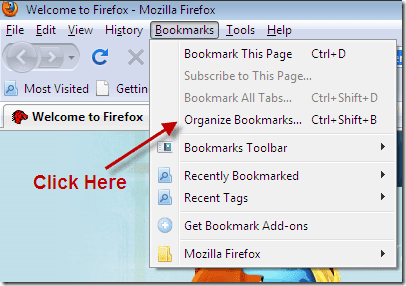
Kitaplık penceresi açılacaktır. İçe Aktar ve Yedekle > HTML'yi Dışa Aktar'a gidin.

Yer imlerinizi PC'nizin herhangi bir yerinde HTML dosyalarında dışa aktarabilirsiniz.

Şimdi Google Chrome'a gidin ve araç düğmesine tıklayın.

Yer imi yöneticisine tıklayın.

Araçlar > Yer İmlerini İçe Aktar seçeneğine gidin.
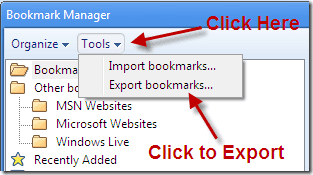
Şimdi PC'nize kaydettiğiniz dışa aktarılmış HTML dosyasını seçin ve açın.

Tüm Yer İmleriniz şimdi Firefox'tan Chrome'a aktarılacak. Tüm içe aktarılan yer imlerini kullanmanın keyfini çıkarın. Tıkladığınızda içe aktarılan yer imlerinizi görebilirsiniz. Diğer yer imleri > İthal
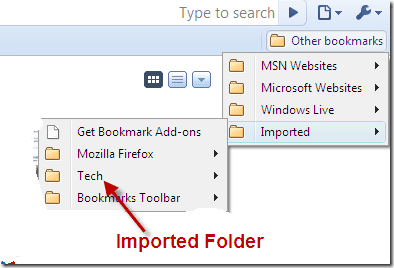
Yöntem 2: Yer İmlerini Internet Explorer'dan Dışa Aktarın ve Google Chrome'a Aktarın
Internet Explorer'dan yer imlerini dışa aktarmak, Firefox yer imlerini dışa aktarmaya benzer.
Internet Explorer tarayıcısına gidin. Tıklamak Dosya. İçe Aktar ve Dışa Aktar seçeneğine gidin.
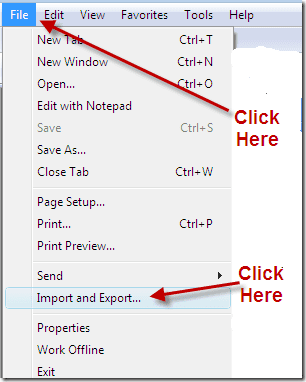
Şimdi burada tüm İnternet gezgini yer imlerini keşfetmek istiyorsunuz. bu yüzden tıklayın Sık Kullanılanları Dışa Aktar seçenek. Tıklamak Sonraki buton.

Tıklamak Sonraki buton.

Dışa Aktarmak istediğiniz klasörü seçin. Tekrar tıklayın Sonraki buton.

Şimdi HTML dosyasını dışa aktarmak istediğiniz konuma göz atın. Tıklamak Sonraki buton

Yer İşaretini HTML biçiminde kaydedin.
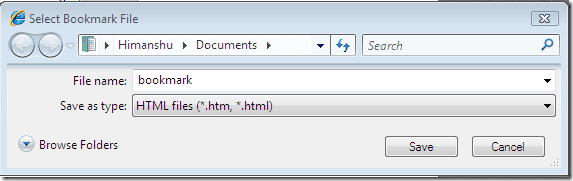
Şimdi bu HTML dosyasını Google Chrome tarayıcısına aktarmanız gerekiyor. Firefox yer imlerini içe aktarırken ve Google Chrome tarayıcısına aktarırken yukarıda belirtilen adımları tekrarlayın.
Opera veya Safari gibi başka bir tarayıcı kullanıyorsanız, adımlar aşağı yukarı aynı kalır. Yer imleri dosyasını dışa aktarın ve başka bir tarayıcıya aktarın.
Son güncelleme 02 Şubat 2022
Yukarıdaki makale, Guiding Tech'i desteklemeye yardımcı olan bağlı kuruluş bağlantıları içerebilir. Ancak, editoryal bütünlüğümüzü etkilemez. İçerik tarafsız ve özgün kalır.



